こんにちは、イビキンです。
ブログ記事を書いている時にあやまって更新して記事を消してしまった!
せっかく書いた記事を消してしまって困ったことはありませんか?
実は私もワードプレスはじめたころ、せっかく長々と書いて、公開した記事を、別の日にあやまって別のページで開いてた同じタイトルの記事を更新してしまって大変困った経験があります。
今回はこのような方に、ワードプレスの記事バックアップの仕方について解説していきます。
本記事の内容
|
WordPress記事の復元方法
リビジョンの表示手順
まずリビジョンの表示をします。
投稿の編集画面のリビジョンを開きます。
リビジョンがない場合は画面右上の表示オプションからリビジョンにチェックを入れたら表示されます。
リビジョンとは?
りびじょん 【リビジョン】 revision
改訂や修正の意味で、ソフトウェアやハードウェアにおいて、新たな機能の追加やバグの修正、仕様の変更を表す。バージョンと同義で使われることもある。一般的には、あまり重要でない部分の変更を行った場合に付けられる。
バックアップから記事の復元手順
|
投稿の画面からリビジョン“表示”をクリックする
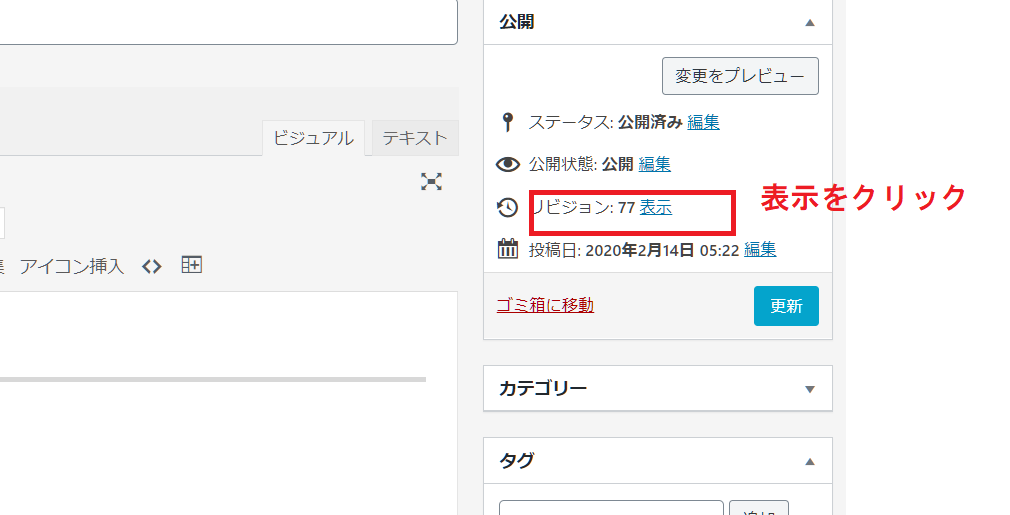
リビジョンの中から戻りたい日時を選ぶ
このリビジョンを復元をクリックする
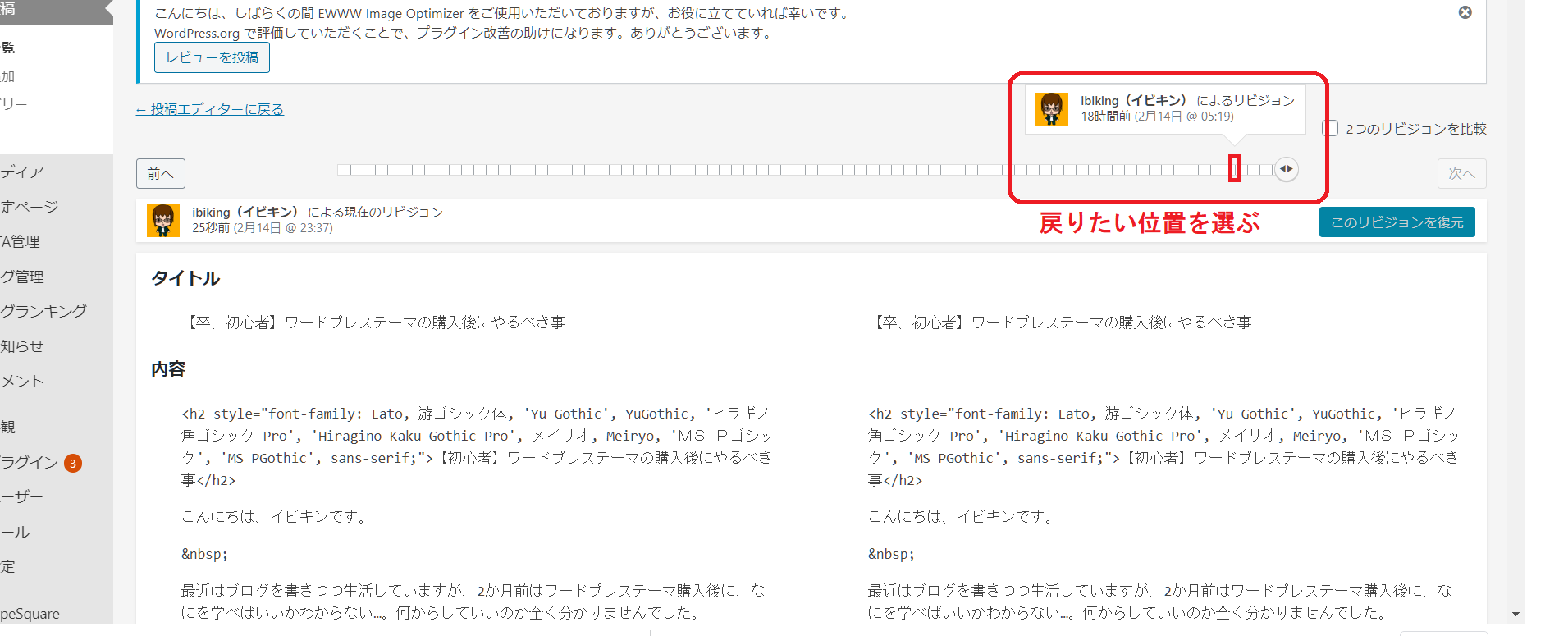
復元したい記事の確認ができたら更新する
まとめ
以上で復元したい記事の内容を復元できました。
復元作業前の内容もリビジョン管理されているので、さらに戻すこともできます。
このようにワードプレスには投稿ページをバックアップする機能があります。
はじめて記事を消してしまったときには大変あせりますが、この機能を使うことができるようになると安心ですね。




